
Nakon par tri mjeseca koristeći photoshop, čini neverovatno da je za početnika korisnik tako jednostavan postupak, kao otvaranje ili umetanje slike, to može biti vrlo težak zadatak. To je za početnike i dati lekciju je namijenjen.
Dodavanje slika
Opcije kako da stavi sliku u programu radni prostor, nekoliko. U nastavku ćemo razmotriti najčešći.Opcija 1: Jednostavno otvaranje dokumenta
Ova akcija se izvodi na sljedeći način:
- Dvaput kliknite na prazan radni prostor (bez otvorenih slike). A otvara se dijalog istraživač u kojima smo u potrazi za željenu sliku na hard disku.
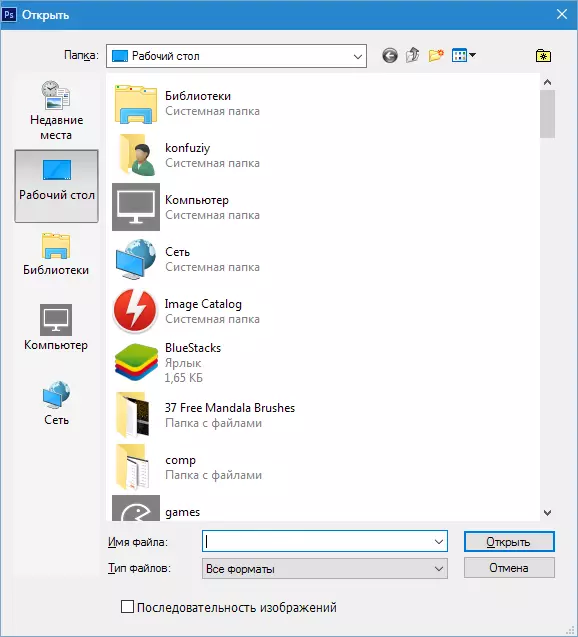
- Idite na meni "File - Open" . Nakon ove akcije će otvoriti isti prozor istraživač Da biste potražili datoteku. Isti rezultat će donijeti ključne kombinaciju Ctrl + O. na tastaturi.
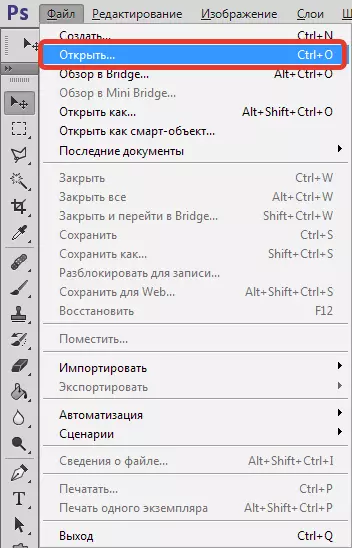
- Desnim klikom na datoteku, a meni kontekstu istraživač Nalazimo stavka "Da biste otvorili s" . U padajuće liste odaberite Photoshop.

Opcija 2: Povlačenje
Najlakša opcija, ali ima nekoliko nijansi. Povlačenjem sliku u prazan radni prostor dobijemo rezultat, kao i otvaranje jednostavno. Ako povucite datoteku na otvoreni dokument, slika se otvara će biti dodan u radni prostor u obliku pametnih objekata i da će donirati u veličini platna ako je platno je manji. U slučaju da je slika manje nego platnu, dimenzije će ostati isti.
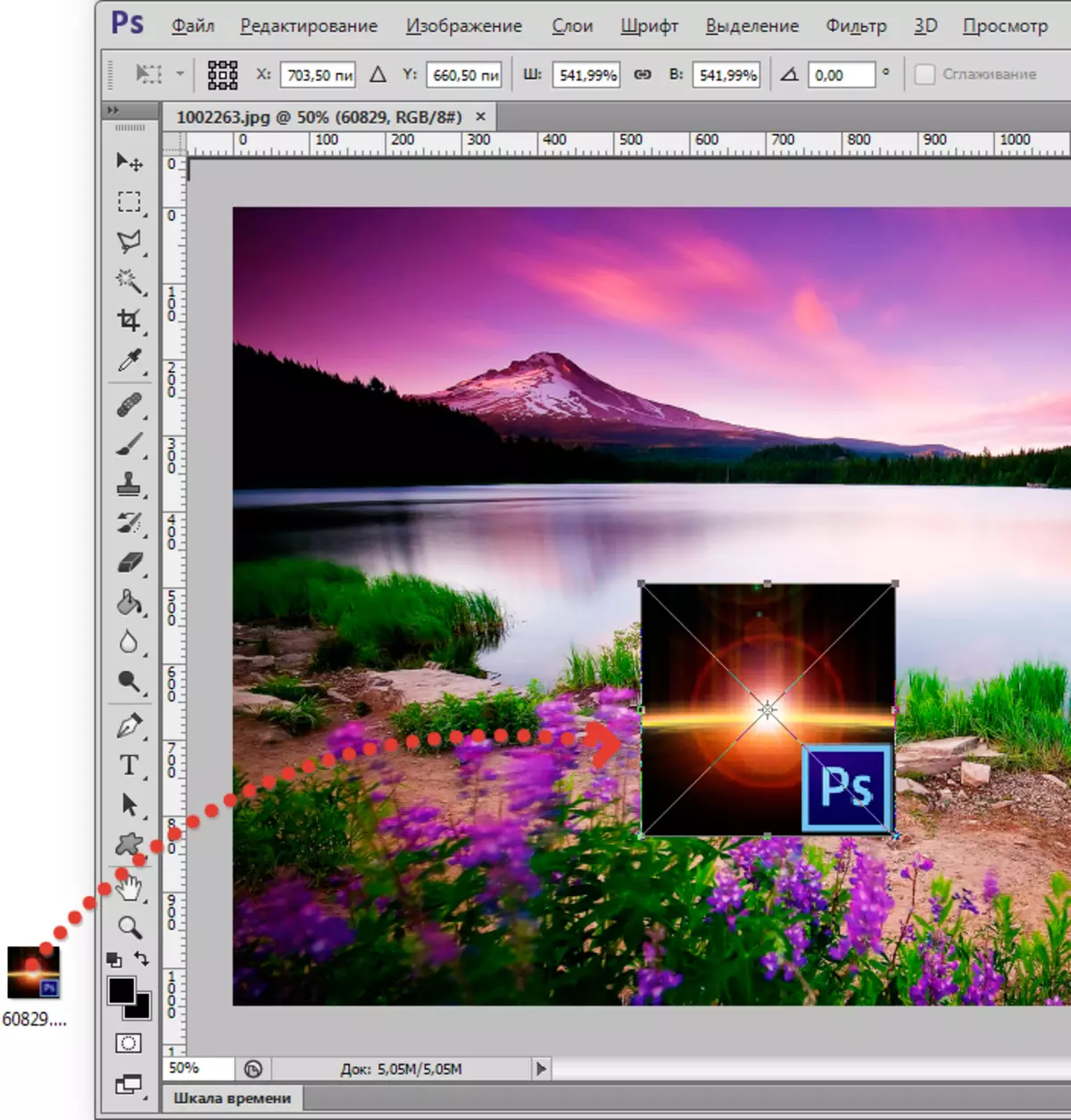
Još jedna nijansa. Ako je rezolucija (broj piksela po inču) otvorenog dokumenta i stavio je drugačije, na primjer, slika u radnom prostoru ima 72 dpi, a slika da otvorimo je 300 dpi, dimenzija, sa iste širine i visine, ne poklapaju. Slika sa 300 dpi će biti manje.
Kako će staviti sliku ne na otvoreni dokument, ali je otvorite u novoj kartici, morate ga povucite na područje karticu (pogledajte snimak ekrana).

Opcija 3: Postavljanje iz ostave
Mnogi korisnici koriste screenshot u svom radu, ali ne svi znamo da pritiskom na tipku PRINT SCREEN. Automatski postavlja snimak ekrana u ostavu. Programi (ne svi) da se stvori screenshotove možete učiniti isto (automatski ili pritiskom na dugme). Slike na stranicama su podložni kopiranje.

Photoshop uspješno radi sa ostavu. Nakon što pritisnete Print Screen, to je dovoljno da se stvori novi dokument pritiskom na tipku kombinaciju Ctrl + N. I okvir za dijalog otvara već polako veličine slike. Preša "UREDU".
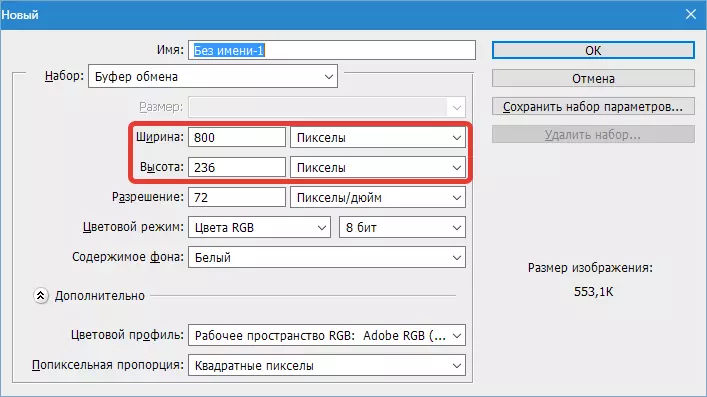
Nakon kreiranja dokumenta morate umetnuti sliku iz tampon-a klikom Ctrl + V..
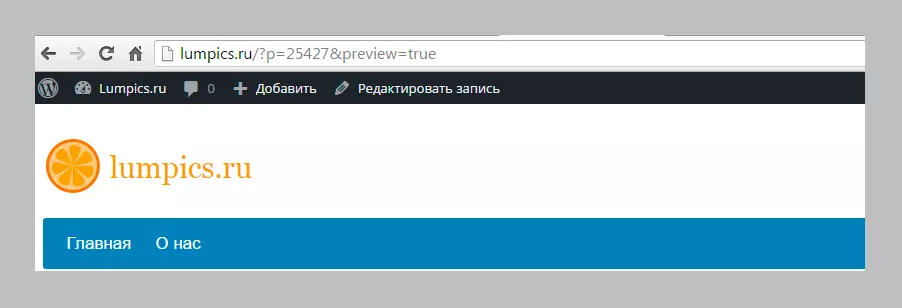
Postavite sliku iz međuspremnika, možete i na otvorenom dokumentu. Da biste to učinili, pritisnite tipku za tipku tipke na otvorenom dokumentu. Ctrl + V. . Veličina snimke zaslona ostat će originalna.
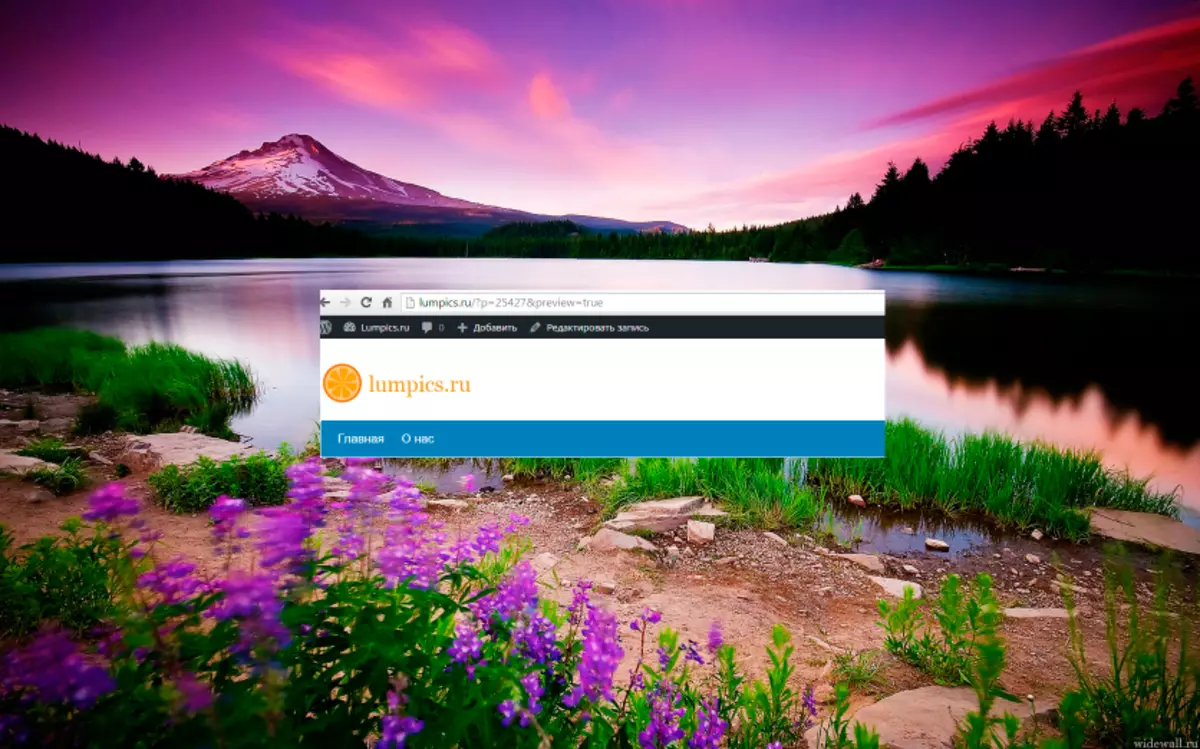
Zanimljivo je da ako kopirate datoteku slike iz mape Explorer (kroz kontekstni meni ili kombinaciju) Ctrl + C. ), onda ništa neće raditi. Određuje se činjenicom da sa takvom operacijom u međuspremniku padnu, a ne i slika.
Odaberite najprikladniji način da umetnete slike u Photoshop i koristite ga. To će značajno ubrzati rad.
